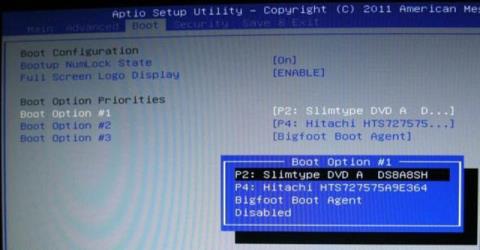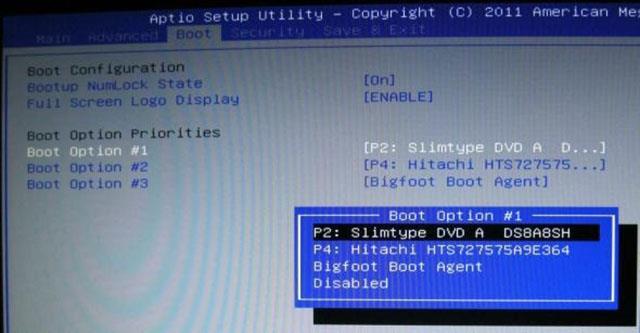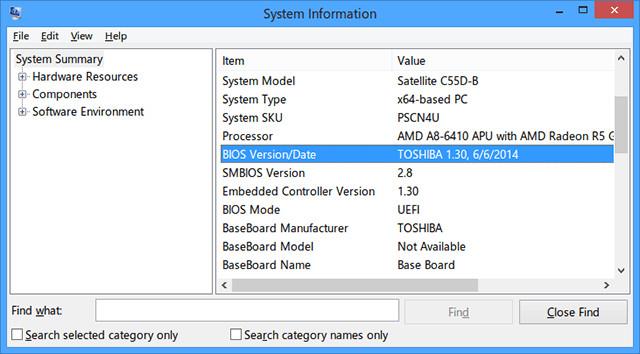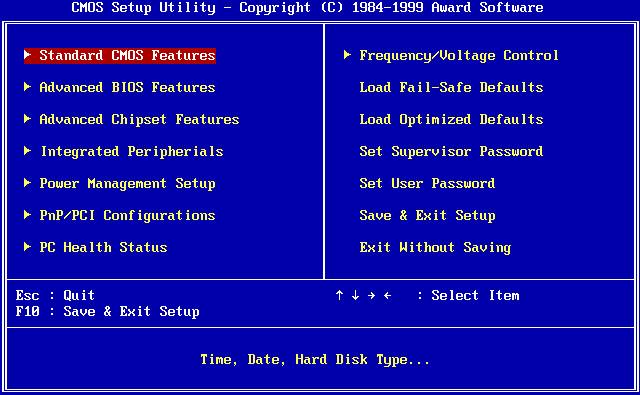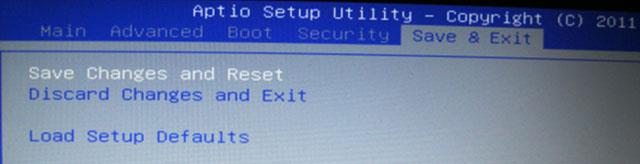Οι περισσότεροι χρήστες υπολογιστών συνήθως δεν ενδιαφέρονται πολύ για το BIOS. Ωστόσο, όταν παρουσιαστεί το πρόβλημα, πρέπει να τροποποιήσετε μια ρύθμιση και δεν ξέρετε τι να κάνετε. Θα αναρωτηθείτε τι είναι το BIOS; Χρειάζεται πραγματικά να το μάθετε;
Η χρήση υπολογιστή ενώ παρακάμπτετε το BIOS είναι σαν να αγοράζετε μια τηλεόραση χωρίς να έχετε πρόσβαση στο μενού επιλογών ή να εγκαταστήσετε έναν νέο δρομολογητή χωρίς να χρειάζεται να επισκεφτείτε τη σελίδα ρυθμίσεων. Τις περισσότερες φορές το 99% των περιπτώσεων δεν το χρειάζεστε, αλλά όταν πρέπει να το χρησιμοποιήσετε, το να έχετε κάποιες βασικές γνώσεις για το BIOS θα σας βοηθήσει πολύ. Ευτυχώς, το BIOS δεν είναι περίπλοκο, στην πραγματικότητα είναι αρκετά εύκολο.
Τι είναι το BIOS;
Το BIOS, συντομογραφία του Basic Input/Output System, είναι το λογισμικό που εκτελείται πρώτο κατά την εκκίνηση ενός υπολογιστή. Αποθηκεύεται σε ένα ειδικό μέρος της μητρικής πλακέτας, που σημαίνει ότι εκτελείται πριν ανιχνεύσει άλλα στοιχεία υλικού, συμπεριλαμβανομένου του σκληρού δίσκου.
Το BIOS διασφαλίζει ότι όλα τα συνδεδεμένα στοιχεία υλικού είναι λειτουργικά και έχει τη δυνατότητα να εκτελεί διαγνωστικές δοκιμές για να βοηθήσει στην αντιμετώπιση προβλημάτων υλικού. Εάν δεν υπάρχουν προβλήματα, θα ξεκινήσει η φόρτωση του λειτουργικού συστήματος.
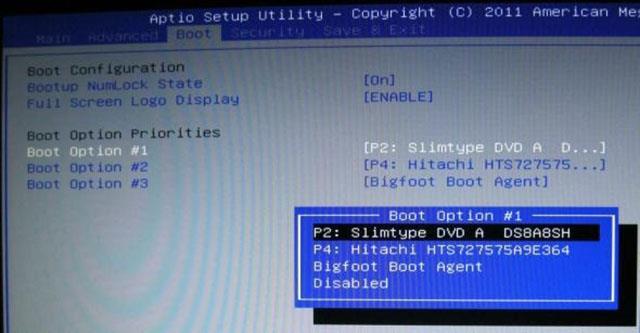
Τα περισσότερα BIOS έχουν μια διαμορφωμένη ακολουθία εκκίνησης που εκκινεί τον υπολογιστή. Αυτή η ακολουθία καθορίζει τη σειρά των συσκευών που θα ελέγξει το BIOS κατά την αναζήτηση ενός λειτουργικού συστήματος. Αλλάζοντας τη σειρά, μπορείτε να εκκινήσετε από συσκευές άλλες από έναν κανονικό σκληρό δίσκο, για παράδειγμα μια εκκίνηση USB.
Ένας εύκολος αλλά κάπως άβολος τρόπος πρόσβασης στο BIOS είναι η επανεκκίνηση του υπολογιστή. Στη συνέχεια, πατάτε το κατάλληλο πλήκτρο πρόσβασης BIOS για το σύστημά σας. Αυτό το πλήκτρο πρόσβασης παρατίθεται στο εγχειρίδιο της μητρικής πλακέτας.
Εάν δεν μπορείτε να το βρείτε, μπορείτε να χρησιμοποιήσετε κοινά κλειδιά πρόσβασης BIOS όπως F1, F2, F10 και DEL. Ωστόσο, εξαρτάται πραγματικά από τον κατασκευαστή και το μοντέλο του υπολογιστή, επομένως χρειάζεται κάποια δοκιμή και σφάλμα για να βρείτε το σωστό πλήκτρο πρόσβασης για πρόσβαση στο BIOS του υπολογιστή σας.
Διαφορά μεταξύ BIOS και UEFI
Το UEFI, συντομογραφία του Unified Extensible Firmware Interface, είναι νεότερο υλικολογισμικό, κληρονομημένο από το BIOS, το οποίο λειτουργεί ως διεπαφή μεταξύ των στοιχείων υλικού και του λειτουργικού συστήματος. Αν και λέγεται ότι πρόκειται για αντικατάσταση, οι περισσότερες διαμορφώσεις UEFI που παρέχουν Legacy υποστηρίζουν το BIOS.
Η πιο αξιοσημείωτη διαφορά μεταξύ UEFI και BIOS είναι η γραφική οθόνη. Ενώ οι λειτουργίες που εκτελούνται στο σύγχρονο BIOS εξακολουθούν να βασίζονται σε μια οθόνη βασισμένη σε κείμενο ASCII, το UEFI χρησιμοποιεί προηγμένα γραφικά που είναι πιο ελκυστικά και άνετα στη χρήση.

Όχι μόνο αυτό, μπορείτε επίσης να χρησιμοποιήσετε πληκτρολόγιο και ποντίκι με το UEFI. Άλλα χαρακτηριστικά περιλαμβάνουν προηγμένα εργαλεία για διάγνωση και επισκευή, λεπτομερή διαμόρφωση παραγγελίας εκκίνησης, ταχύτερο χρόνο εκκίνησης και βελτιωμένη ασφάλεια εκκίνησης. Η δυνατότητα Ασφαλούς εκκίνησης εμποδίζει το σύστημα να εκτελεί κακόβουλο κώδικα σε περίπτωση που το UEFI έχει μολυνθεί.
Εν ολίγοις, μπορείτε να σκεφτείτε το UEFI ως μια νέα και βελτιωμένη έκδοση BIOS. Ξεκινώντας με τα Windows 8, οι υπολογιστές που συνόδευαν τα Windows είχαν εγκαταστήσει το UEFI στη θέση του BIOS.
5 συμβουλές κατά τη χρήση του BIOS
Βρείτε την έκδοση του BIOS
Υπάρχουν διάφοροι τρόποι για να βρείτε την έκδοση του BIOS σας, αλλά ο πιο απλός είναι να ανοίξετε το παράθυρο Εκτέλεση (χρησιμοποιήστε το συνδυασμό πλήκτρων Windows + R ) και να εισαγάγετε msinfo32 . Αυτό θα ανοίξει το εργαλείο System Information.
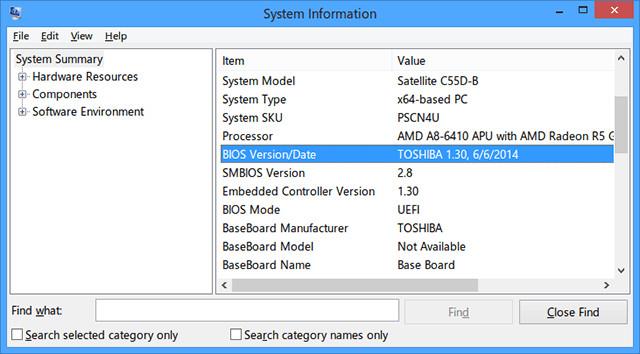
Στην ενότητα Σύνοψη συστήματος, κάντε κύλιση προς τα κάτω και βρείτε Έκδοση/Ημερομηνία BIOS . Θα γνωρίζετε επίσης για την έκδοση SMBIOS εάν ο υπολογιστής σας λειτουργεί σε λειτουργία BIOS ή UEFI. Η γνώση της έκδοσης του BIOS είναι πολύ σημαντική κατά την ενημέρωση του BIOS.
Ενημερώστε το BIOS
Περιστασιακά, οι κατασκευαστές θα κυκλοφορούν ενημερώσεις στο υλικολογισμικό του BIOS που μπορούν να διορθώσουν σφάλματα, να βελτιώσουν την απόδοση ή ακόμα και να προσθέσουν νέες δυνατότητες. Συγκρίνετε την έκδοσή σας με την πιο πρόσφατη έκδοση του κατασκευαστή (την οποία μπορείτε να βρείτε στον ιστότοπό του) και πραγματοποιήστε αναβάθμιση του BIOS εάν είναι απαραίτητο.
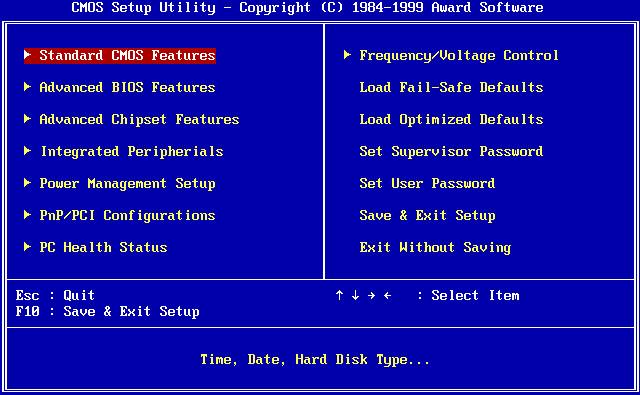
Σημείωση: Κάθε φορά που ενημερώνετε (ή "φλας") το BIOS, βεβαιωθείτε ότι ακολουθείτε τις οδηγίες του κατασκευαστή χωρίς καμία απόκλιση. Επειδή εάν υπάρχουν σφάλματα, το σύστημά σας θα σταματήσει να λειτουργεί.
Ρύθμιση κωδικού πρόσβασης υλικού
Εάν η ασφάλεια είναι μεγάλη ανησυχία για εσάς, τότε θα πρέπει να εξετάσετε το ενδεχόμενο προστασίας του BIOS με κωδικό πρόσβασης. Αυτό εμποδίζει οποιονδήποτε να αλλάξει τις ρυθμίσεις του BIOS χωρίς την άδειά σας. Μπορείτε επίσης να ορίσετε έναν κωδικό πρόσβασης στον σκληρό σας δίσκο μέσω του BIOS.

Σημείωση: Δεν υπάρχει τρόπος να ανακτήσετε εύκολα, να επαναφέρετε ή να διαγράψετε έναν κωδικό πρόσβασης, επομένως προχωρήστε στη ρύθμιση κωδικού πρόσβασης υλικού μόνο εάν είστε απολύτως βέβαιοι ότι αυτό είναι αυτό που θέλετε.
Χαρακτηριστικά διαχείρισης ενέργειας
Τα περισσότερα σύγχρονα BIOS διαθέτουν μία ή περισσότερες δυνατότητες διαχείρισης ενέργειας, που συνήθως επιτυγχάνονται μέσω της κλιμάκωσης της CPU. Κάθε κατασκευαστής χρησιμοποιεί συχνά διαφορετικούς όρους, όπως «Κλιμάκωση συχνότητας CPU» ή «Κλιμάκωση βάσει ζήτησης».
Ανεξάρτητα από το πώς λέγεται, αυτή η δυνατότητα αλλάζει την ταχύτητα της CPU με βάση το πόση επεξεργασία χρειάζεται να γίνει. Για παράδειγμα, εάν παίζετε ένα παιχνίδι, η CPU θα λειτουργεί στο 100%. Εάν κάνετε παύση, η CPU θα μειωθεί σταδιακά. Είναι ένας καλός τρόπος για εξοικονόμηση ενέργειας, ειδικά για φορητούς υπολογιστές.
Ωστόσο, εάν σκοπεύετε να κάνετε overclock της CPU σας, μπορείτε να παραλείψετε αυτήν τη λειτουργία καθώς μπορεί να δώσει ανεπιθύμητα αποτελέσματα.
Επαναφορά εργοστασιακών ρυθμίσεων
Εάν συμβεί το χειρότερο, μπορείτε να επαναφέρετε το BIOS στις προεπιλεγμένες ρυθμίσεις. Θα ονομάζεται "Επαναφορά στις προεπιλογές" ή " Επαναφορά στις εργοστασιακές ρυθμίσεις" ή κάτι παρόμοιο ανάλογα με την ορολογία που χρησιμοποιεί ο κατασκευαστής του υπολογιστή.
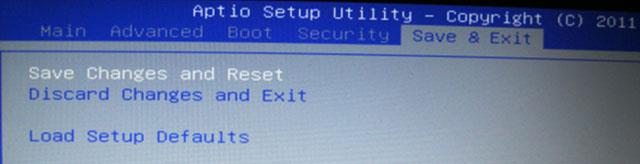
Το BIOS είναι ένα εργαλείο, μόλις μάθετε τι μπορεί να κάνει και πώς να το χρησιμοποιήσετε, θα μπορείτε να μεγιστοποιήσετε την απόδοση του υπολογιστή σας και πολλά άλλα.